- アップデートの前には万が一に備え、バックアップすることをお勧めします。
バックアップ手順は、マニュアル『活用ガイド』をご覧ください。 - アップデートには数十分程度時間がかかる場合があります。時間に余裕のある時に行ってください。
- アップデートが完了し、クアデルノとパソコンが再接続されるまで、接続を解除しないでください。
- ファイヤーウォール等の通信セキュリティソフトを導入されている場合、QUADERNO PC Appと弊社サーバー間の通信が遮断され、アップデートできない場合があります。
このような場合には、通信セキュリティソフトを一時的に停止させるか、もしくは通信セキュリティソフトにQUADERNO PC Appの通信を許可するよう設定してください。 - インターネットとの通信にプロキシ認証をご利用されている場合、アップデートはできません。
プロキシ認証を解除してからアップデートしてください。
Q&Aナンバー【1911-2726】更新日:2022年4月14日
このページをブックマークする(ログイン中のみ利用可)
[QUADERNO] 本体ソフトウェア(ファームウェア)のアップデート方法を教えてください。
| 対象機種 | 2021年6月・7月発表モデルQUADERNO、他・・・ |
|---|---|
| 対象OS |
|
 質問
質問
電子ペーパー QUADERNO(クアデルノ)の、本体ソフトウェア(ファームウェア)のアップデート方法を教えてください。
 回答
回答
QUADERNO PC App もしくは、Digital Paper PC 経由で更新します。
お使いの機種に応じた項目をクリックし、確認してください。
FMVDP41、FMVDP51
QUADERNO PC App経由で、本体ソフトウェア(ファームウェア)をアップデートする方法を紹介します。
重要
次の項目を順番に確認してください。
クアデルノ本体のソフトウェアのバージョンを確認する
アップデートの前に、クアデルノ本体のソフトウェアのバージョンを確認してください。
手順は次のとおりです。

- クアデルノのホームボタンを「カチッ」という感触があるまで押し、「設定」→「この機器について」→「機器情報」の順にタップします。
- 表示されたソフトウェアバージョンを確認します。
- 次のホームページを表示して、「更新情報」にあるソフトウェアバージョンよりも、クアデルノの本体のソフトウェアバージョンが小さいことを確認します。
バージョンが同一、またはアップデートするバージョンよりも大きい場合は、アップデートしないでください。 ダウンロード_クアデルノ本体ソフトウェア(ファームウェア)
ダウンロード_クアデルノ本体ソフトウェア(ファームウェア)
アドバイス
アップデート終了時に「アップデートに失敗しました」メッセージが表示された場合、同じバージョンのファームウェアを適用しようとした可能性があります。
クアデルノ本体のソフトウェア(ファームウェア)のファイルをダウンロードしてアップデートする
手順の画面はWindows 11です。
お使いの環境によっては、表示される画面が異なる場合があります。

- 次のホームページを表示します。
 ダウンロード_クアデルノ本体ソフトウェア(ファームウェア)
ダウンロード_クアデルノ本体ソフトウェア(ファームウェア) - 「「使用許諾契約書」に同意してダウンロードする」ボタンをクリックします。
- ファイルをお好みの場所にダウンロードします。
- 付属のUSBケーブルで、パソコンとクアデルノを接続します。
- メニューバーの「ツール」→「本体ソフトウェアの更新」の順にクリックします。
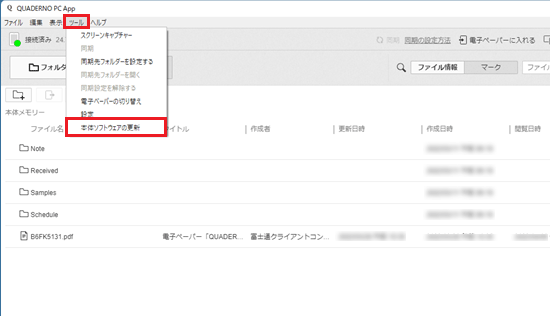
- ファイル選択画面が表示されます。
手順3.でダウンロードしたクアデルノ本体ソフトウェア(ファームウェア)のファイルを選択します。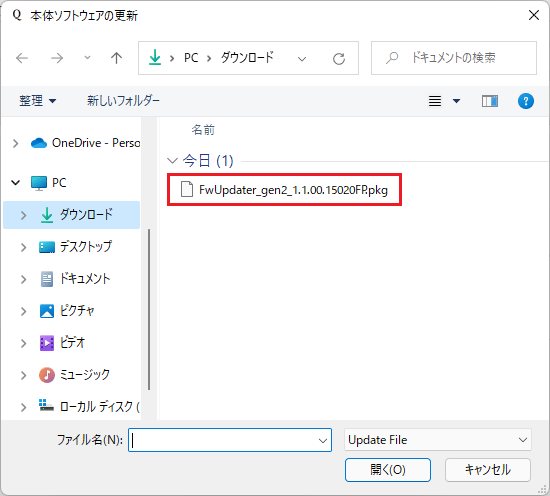
- 「開く」ボタンをクリックします。
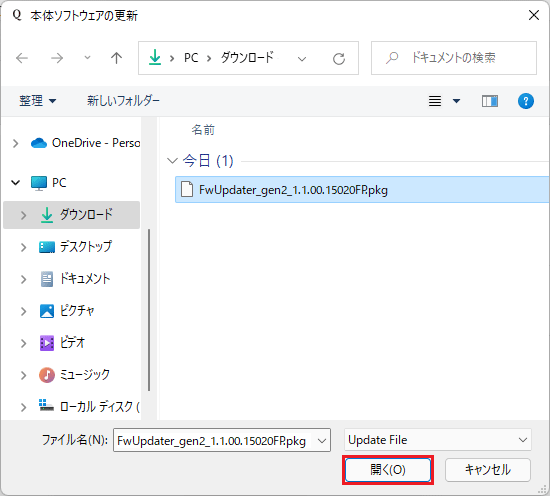
- クアデルノへのファイル転送が始まります。
しばらく待ちます。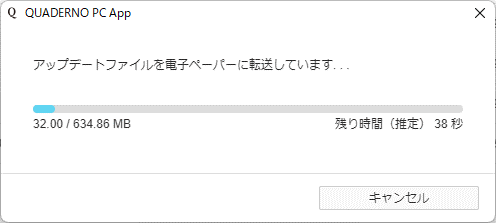
- ファイル転送が完了するとQUADERNO PC Appとクアデルノの接続が切れ、クアデルノでファームウェアアップデートが開始されます。
パソコンの画面に表示される「OK」ボタンをクリックします。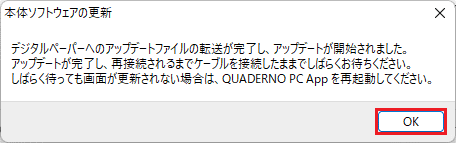
- アップデートが終了すると、クアデルノの画面に「アップデートに成功しました」メッセージとともにファームウェアバージョンが表示されます。
アドバイス
手順3.でダウンロードしたファイルは、アップデートが完了したら、削除してもかまいません。
FMV-DPP01、FMV-DPP02、FMV-DPP03、FMV-DPP04
Digital Paper PC App経由でアップデートを行います。
詳しくは、マニュアル『活用ガイド』「Digital Paper PC App の使い方」の「クアデルノの本体ソフトウェアのアップデート」から注意事項や手順をご覧ください。
アップデートには数十分程度時間がかかる場合があります。時間に余裕のあるときに行ってください。
ご参考
クアデルノの詳しい使い方は、公式サイトをご覧ください。 QUADERNO(クアデルノ)【公式サイト】
QUADERNO(クアデルノ)【公式サイト】



